iPadでノートを取る方法を知りたいですか?
学校の新年度に向けての準備をしている方や、味気ない紙のノートからのアップグレードを検討している方もいるかも知れません。
どのような理由であれ、皆さんがデジタルノートの世界をうまくナビゲートできるよう、このガイドをまとめました。
iPadでノートを取る方法について知っておくべきことをすべてご紹介します。
- ノートを取るのに最適なiPadは?
- ノートを取るのに最適なApple Pencilは?
- iPadで字をきれいに書く方法
- 最適なノート術とは?
- GoodNotesでノートを取る
- iPadでのノートテイキングに関するよくある質問
ノートを取るのに最適なiPadは?

すべてのiPadは優れたノートテイキング体験を提供しますが、ここではその選択方法についていくつかの推奨事項をご紹介します:
- 絶対的に最高の体験を求めるなら、iPad Airを手に入れましょう。 第2世代のApple Pencilが、すべての違いを生み出します。
- 外出先でノートを取るならiPad Miniをおすすめします。 便利なポータブルサイズでありながらも、書き心地の良さを備えています。 医学生の多くは、白衣の中にiPad Miniを入れて、外出先でノートを取ることを好みます。
- 大画面がご希望なら、iPad Proを購入しましょう。 最大のiPad画面は12.9インチで、iPad Pro専用です。
- 予算が限られているなら、初代iPadがいいでしょう。 このiPadでのノートテイキングは、いつの時代でも快適です。
注意:初代iPadはApple Pencil 1にのみ対応。 iPad Air、iPad Pro、iPad MiniはいずれもApple Pencil 2に対応しています。 (互換性についての詳細はこちら。)
大学用のiPadをお探しなら、ノートテイキング以外にも考慮すべき点がいくつかあります。 大学用に最適なiPadの比較はこちらをご覧ください。
正直なところ、iPadの4つのモデルすべてが素晴らしいノートテイキング体験を提供します。 主な違いは、どのノートアプリを使うか、そしてどのApple Pencilを選ぶかによります。
ノートテイキングに適したApple Pencilは、1、それとも2?
ノートテイキングのためにどのApple Pencilを選ぶべきか?
私たちが思うに、第2世代のApple Pencilの方が、全体的に優れたノートテイキング体験が得られます。 初代iPadを除くすべての新型iPadに対応しています。
しかし、Apple Pencil 2の何が優れているのでしょうか?
- 自動充電Apple Pencil 2はiPadの側面にマグネットで取り付けられ、自動的に充電されます。 一方、Pencil 1はiPadのLightningポートに差し込んで充電されましが、少々不便です。
- プレミアム感。Apple Pencil 1が光沢仕上げなのに対し、Pencil 2は指紋が付きにくいマット仕上げです。 重量も若干重くなっています(決して重すぎるわけではありません)。
- 転がらない設計。 Apple Pencil 2には快適に握ることができるフラット部分があり、転がりを防止しています。 使用していないときは、iPadの側面に貼り付けることができます。
iPadで字をきれいに書く方法
最初は、iPadで文章を書くことに不慣れで、少し不自然に感じるかもしれません。 ここで、iPadで手書きをきれいに見せる簡単なテクニックをご紹介します。
もっと読む:デジタルプランナー・ステッカーのガイドをご覧ください。
1. マットスクリーンプロテクターを使う
Apple Pencilが画面上を滑り回るのにうんざりしていませんか? マットスクリーンプロテクターを使えば簡単に防げます。
マットスクリーンプロテクターは、紙の上のペンの感触を模倣するのに十分な摩擦をもたらします。
しかし、多くのマットスクリーンプロテクターは、iPadのディスプレイの鮮明さも低下させます。 iPadでノートを取ることが主な用途でない場合には、留意しておいてください。
2. 方眼紙に書く(そして白紙に戻します!)
まっすぐ書くための簡単なコツをご紹介:
方眼紙に書くことで、グリッド線が位置合わせを助けてくれます。 書き終えたら、テンプレートを白紙に切り替えます。
ほらできました! 完璧に整列された文面の完成です。
方眼紙のテンプレートの無料ダウンロードはこちら。
3. ペンサイズを太くして書きます。

自分の筆跡に自信がない場合は、太めのペンを使ってみましょう。
意外なことに、太めのペンを使うと、ガタガタしたストロークが滑らかに見えることがあります。
ストロークの太さを増してみると、手書きノートの仕上がりの美しさに驚くかもしれません。
4. ノートテンプレートやレイアウトを活用しましょう。
レイアウトに時間をかけずに美しいノートを作りたいとお考えですか?
あらかじめデザインされたテンプレートを使用しましょう。
GoodNotesのようなノートアプリでは、プランナー、バレットジャーナルのスプレッドなど、書き込み用のテンプレートをインポートすることができます。さらに、100以上のデフォルトテンプレートが用意されており、選択することができます(アプリ内ショップでより多くのテンプレートを入手することも可能)。
美しいノートを作るコツを知りたいですか? ここでは、iPadで美しいノートを作成する方法について説明します。
最適なノートの取り方とは?
iPadでのノートはどのように構成するべきでしょうか? それは使用方法によって異なります。 ここでは、さまざまなノートの取り方と、それぞれを使用するタイミングについて簡単に説明します。
講義用:コーネル式ノート
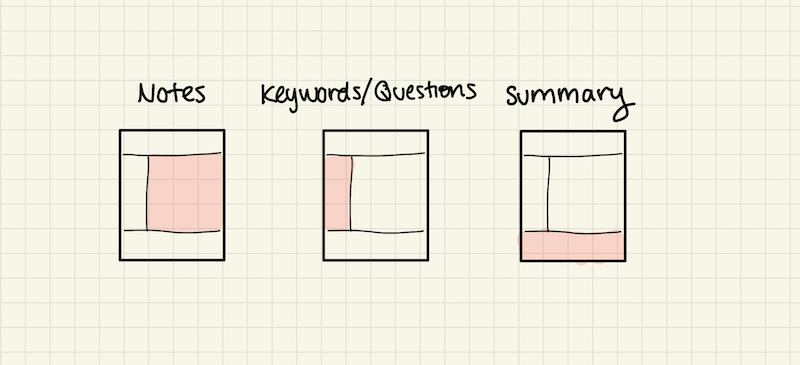
コーネル式ノートは、読み飛ばしやすく、復習もしやすいので、学生にとって最適なノートテイキング法です。
メインの欄に主なノートを書き、左側の列に内容のラベルを記入します。 書き終えたら、時間をかけてページ全体を下のセクションにまとめます。
会議の場合: コーネル式ノート
会議の議事録に関して言えば、記録すべき最も重要なことは、次のステップや行動項目です。
コーネル式ノートの一番下にある要約は、会議の結果を明確に示すコールアウトセクションとして機能します。
(コーネル式ノートのテンプレートの無料ダウンロードはこちら)。
ブレインストーミングの場合:マインドマップ
創造的思考を可能にするノート術といえば、マインドマップが代表的です。
まず、白紙のページを使い、自由に自分の考えを吹き出しに書き込みます。 関連するものの間に線を引くにつれ、あなたのアイデアがページを埋め尽くし、形になっていくでしょう。
一番の利点は、完全な文章を書く必要がなく、単語やアイデアを思いつくままに書き留めることができることです。
比較の場合:チャート法
決められた基準に基づいて物事を比較するのであれば、チャートを使うのが便利です。
比較チャートは、異なる項目を同じ基準で比較できるため、物事を理解しやすくします。 これは、iPadのモデルやホテルの価格、あるいは行きたい大学を比較するのに適しています。
企画の場合:アウトライン法
アウトライン法というノート術は、プロジェクトを整理したり計画したりするのに有効な方法です。 計画を階層構造に分解することで、全体像や目標、詳細、それを支えるステップが見えてきます。
もっと詳しく知りたいですか? ここでは、さまざまなノートの取り方について、より詳しく説明します。
ボーナス:GoodNotesでバレットジャーナルを作成する方法を見てみましょう。
iPadのGoodNotesを使ったノートテイキング
iPadでのノートテイキングは、Appleによる2022 iPad App of the Yearを受賞したGoodNotes(私たちのことです!)抜きには語れません。
GoodNotesでできることの一例はこちら:
- プランナー、ノート帳、学校用ノートなど、すべての物理的なノートをGoodNotesに置き換える
- PDFをインポートして注釈を付ける:講義スライド、論文、教科書の注釈に最適
- ノートの共有と共同作業
- 手書きの文字を検索して、探しているページやノートを正確に見つける
これらの機能に加え、GoodNotesはiPadのノートアプリの中でも最高の書き心地とインクの使い心地で知られています。 GoodNotesで書くのはとにかく気持ちがいいのです。
ヒント:GoodNotesを使用している場合、手書きまたはタイプしたノートと一緒に音声を録音することができます。 そうすることで、自分のノートに加えて、録音を聴いて文脈を完全に理解することができます。
iPadでノートを取る方法 - よくある質問
iPadに最適なノートアプリは?
GoodNotesは、Appleによる2022 iPad App of the Yearを受賞しました。
OneNote、Notability、Noteshelfも高い評価を得ているノートアプリです。
iPhoneとiPadの間でノートを同期する方法
同期されたノートを使えば、どのデバイスからでもドキュメントにアクセスでき、自動的に最新の状態に保つことができます。
以下は、iPhoneとiPadの間でノートを同期する手順です:
- 両方のデバイスが同じiCloudアカウントにサインインしていることを確認します。
- iPhoneで、設定アプリを開き、画面上部のあなたの名前をタップします。
- iCloudをタップし、GoodNotes(または使用しているノートアプリ)の横にあるトグルスイッチがオンになっていることを確認します。
- iPadでステップ2と3を繰り返し、Notesがオンになっていることを確認します。
- ノートが同期されているかどうかを確認するには、両方のデバイスでノートアプリを開きます。 ノートが同期されていれば、両方のデバイスに同じ内容が表示されるはずです。
ヒント: GoodNotesは自動バックアップオプションを提供しています。 iCloudのストレージを使いたくない場合は、Google Drive、Dropbox、OneDriveにノートをバックアップすることができます(ただし、真の同期ではありません)。 詳しくはこちら。
iPadでパームリジェクションを設定するには?
iPadにはパームリジェクションという機能が内蔵されており、Apple Pencilの筆跡と指や手のひらの跡を区別することができます。 自動的にオンに切り替わるので、設定を気にする必要はありません。
どのiPadがどのApple Pencilに対応していますか?
これらのiPadでApple Pencil 2を使用できます:
- iPad mini(第6世代)
- iPad Air(第4世代以降)
- iPad Pro 12.9インチ(第3世代以降)
- iPad Pro 11インチ(初代以降)
- Apple Pencil(初代)
Apple Pencil 1はこれらのiPadに対応しています:
- iPad mini(第5世代)
- iPad(第6、7、8、9世代)
- iPad(第10世代)*
- iPad Air (第3世代)
- iPad Pro 12.9インチ(初代および第2世代)
- iPad Pro 10.5インチ
- iPad Pro 9.7インチ
素晴らしいデジタルノートの世界へようこそ
iPadでノートを取り始める準備はできましたか? GoodNotesを使用している何百万人もの学生、デジタルプランニング愛好家、デジタルノート作成者の仲間入りをしましょう。
ノートテイキングのヒントをもっと知りたいですか?
